
To oprogramowanie sprawi, że sterowniki będą działały, dzięki czemu będziesz chroniony przed typowymi błędami komputera i awariami sprzętu. Sprawdź teraz wszystkie sterowniki w 3 prostych krokach:
- Pobierz poprawkę sterownika (zweryfikowany plik do pobrania).
- Kliknij Rozpocznij skanowanie znaleźć wszystkie problematyczne sterowniki.
- Kliknij Zaktualizuj sterowniki aby uzyskać nowe wersje i uniknąć wadliwego działania systemu.
- DriverFix został pobrany przez 0 czytelników w tym miesiącu.
Skurcz zgromadził miliony widzów i tysiące streamerów, tworząc ostatnie gwiazdy pop współczesnego społeczeństwa. Jednak chociaż platforma zwykle działa bez większych problemów, niektórzy użytkownicy Twitcha nie byli w stanie zresetować hasła po wielu próbach.
Procedura jest tak prosta, jak zwykle w przypadku wszystkich usług opartych na koncie, ale pozornie po prostu nie zadziała dla niektórych. Po pierwsze, upewnij się, że przechodzisz na stronę Żądanie resetowania hasła, tutaji spróbuj stamtąd. Jeśli to nie pomoże, wykonaj poniższe czynności.
Jak zresetować hasło na Twitchu?
1. Wyczyść pamięć podręczną przeglądarki i pliki cookie
Chrome i Mozilla
- naciśnijShift + Ctrl + Usuń otworzyć „Wyczyść dane przeglądania" menu.
- Wybierz „Cały czas” jako zakres czasu.
- Skoncentruj się na usuwaniu „Ciasteczka', ‘Obrazy i pliki w pamięci podręcznej„i inne dane witryny.
- Kliknij na Wyczyść daneprzycisk.
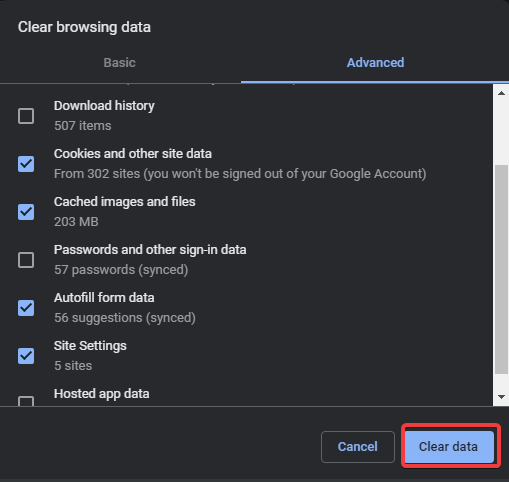
Microsoft Edge
- otwartyBrzeg.
- naciśnijCtrl + Shift + Usuń.
- Zaznacz wszystkie pola i kliknij Jasny.
Szukasz najlepszej przeglądarki do streamowania Twitcha? Oto najlepsze opcje.
2. Wypróbuj inną przeglądarkę
- Jeśli z jakiegoś powodu nie możesz uzyskać dostępu do sekcji resetowania hasła w jednej przeglądarce, sugerujemy przejście na alternatywną. W obecnej wersji przeglądarki Chrome i Mozilla może występować tymczasowy błąd, dlatego zalecamy przejście na przeglądarkę UR. Jest to przeglądarka zorientowana na prywatność, która zapewnia wszystkie funkcje Chrome, nie poświęcając jednocześnie bezpieczeństwa online.
- Z drugiej strony możesz zresetować Chrome lub Mozillę do ustawień fabrycznych i spróbować zresetować hasło Twitcha w ten sposób. Oto jak to zrobić.
Mozilla Firefox
- otwarty Mozilla Firefox.
- Kliknij 3-wierszowe menu i wybierz Wsparcie > Informacje o rozwiązywaniu problemów.
- Kliknij na Odśwież Firefoksa przycisk.
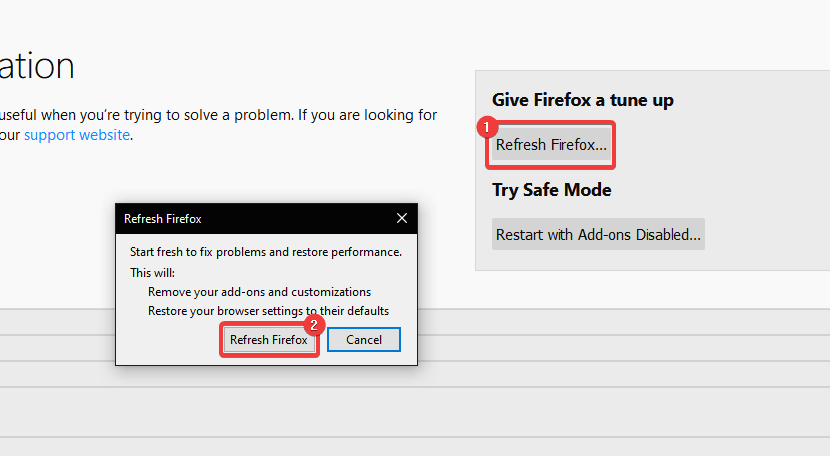
- Potwierdź wybór, aby zresetować Firefoksa do wartości domyślnych.
Google Chrome
- otwarty Google Chrome.
- Kliknij menu z trzema kropkami i otwórz Ustawienia.
- W pasku wyszukiwania wpisz Resetowanie i przewiń w dół, aż dojdziesz do Przywróć ustawienia do ich oryginalnych wartości domyślnych opcja.
- Kliknij wspomnianą opcję, a następnie kliknij Resetowanie ustawień.
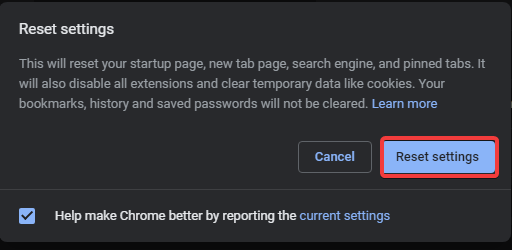
3. Wyślij zgłoszenie do wsparcia Twitcha
- Wreszcie, jeśli żaden z poprzednich kroków nie naprawił problemu, najprawdopodobniej patrzymy na problem związany z serwerem lub tymczasowy błąd w Twitchu. Jedynym sposobem, aby kontynuować, jeśli się spieszysz, jest wysłanie zgłoszenia do Twitcha i poproszenie o link e-mail, który pozwoli ci zresetować hasło Twitcha.
- Możesz wysłać zgłoszenie do wsparcia Twitcha, tutaj. Wystarczy wypełnić formularz i czekać na odpowiedź.
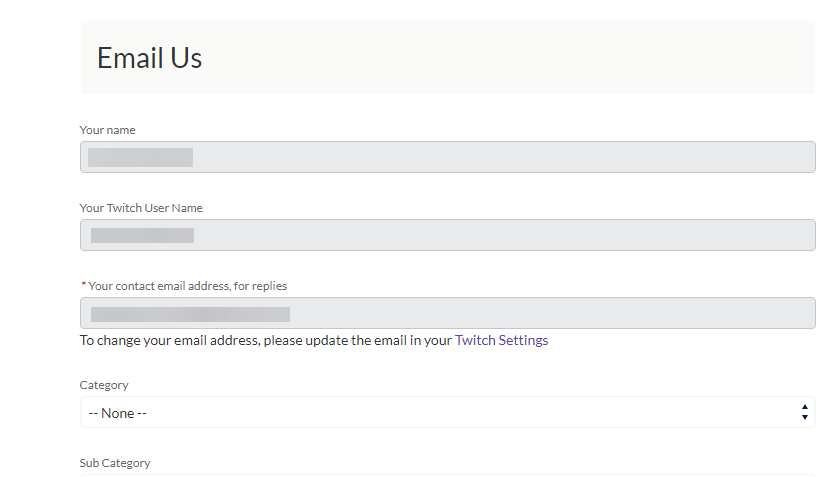
To powinno wystarczyć, aby zresetować hasło do Twitcha. Jeśli nadal nie możesz zresetować hasła do konta na Twitchu, sugerujemy odczekać trochę czasu i spróbować ponownie, korzystając z dedykowanego linku, tutaj.
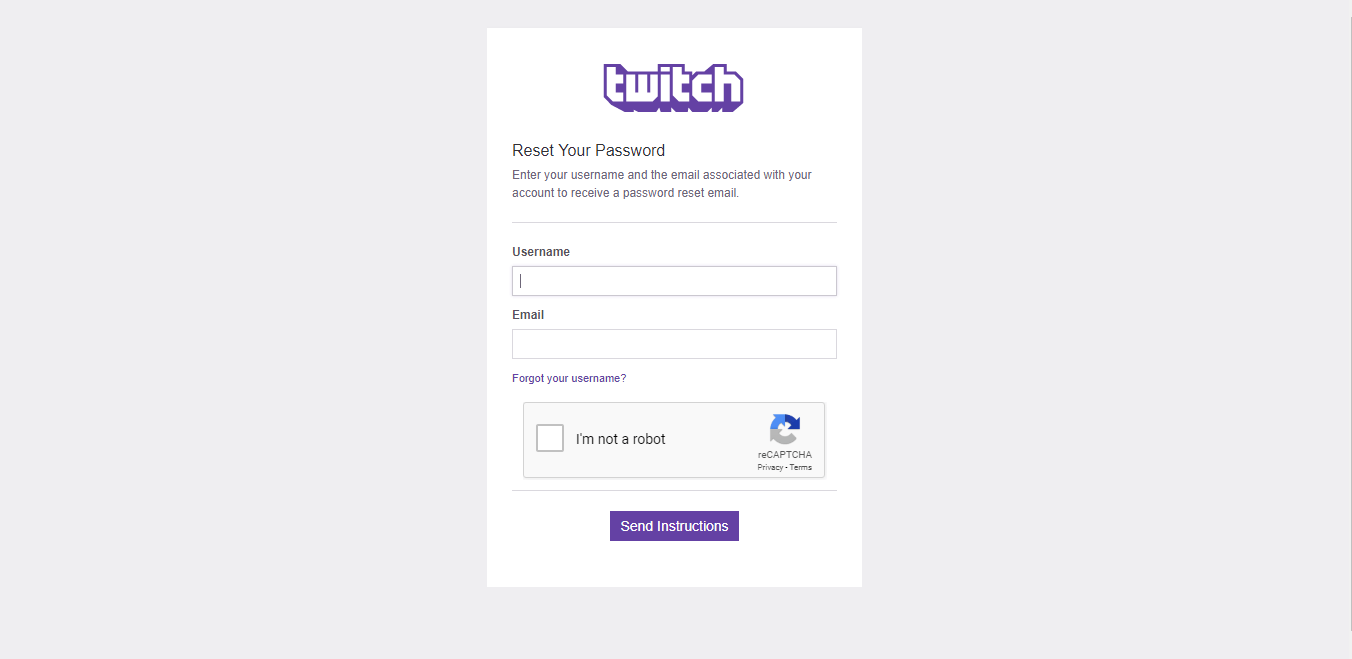
POWIĄZANE HISTORIE, KTÓRE WARTO ZOBACZYĆ:
- Dlaczego otrzymuję reklamy na Twitchu z AdBlockiem? [POPRAWKA EKSPERTOWA]
- Błąd Twitcha podczas wczytywania obserwowanych kanałów [EXPERT FIX]
- Błąd podczas pobierania informacji o Twoim kanale na Twitchu [EXPERT FIX]
![5 Najlepsze oprogramowanie do usuwania haseł PDF [Unlocker]](/f/cc05ff5fd5b1b7769edca3a65e1fbfad.jpg?width=300&height=460)
![Jak odzyskać dane logowania Zimbra [Szybki przewodnik]](/f/570df9ca81146655ff1d8cfd55822699.jpg?width=300&height=460)
